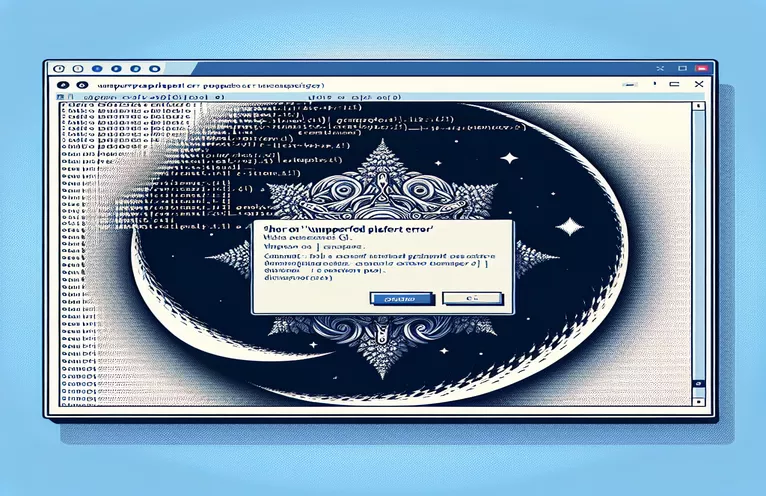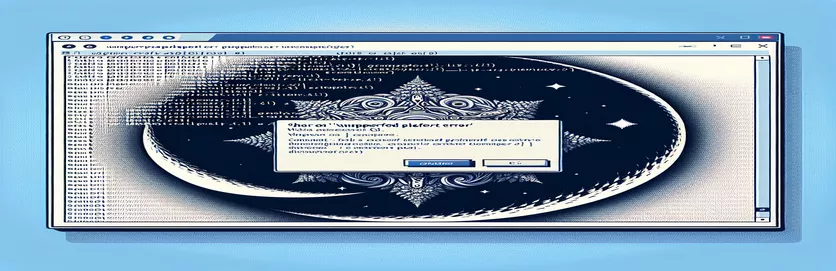Устранение неполадок при установке Node.js с помощью «n» в Windows
Обнаружение ошибок при установке пакетов Node.js может расстраивать, особенно если вы работаете с инструментами, разработанными для другой среды. Если вы недавно пытались установить "н" package в Windows, вы могли столкнуться с необычным сообщением об ошибке, указывающим, что платформа не поддерживается. 🤔
Эта проблема часто возникает потому, что "н"— популярный менеджер версий Node.js — в первую очередь разработан для систем на базе Unix, таких как Linux и macOS. Пользователи Windows, пытающиеся использовать «n», могут увидеть ошибки или предупреждения, особенно после очистки кеша npm. Отсутствие встроенной оболочки bash в Windows может привести к проблемам совместимости с некоторыми пакетами.
В этом руководстве я расскажу вам, почему возникает эта проблема и какие шаги можно предпринять для ее решения. Независимо от того, являетесь ли вы новым пользователем Node.js или опытным разработчиком, понимание того, как управлять пакетами для конкретной платформы, сделает ваш рабочий процесс более плавным. 👍
К концу вы получите более четкое представление об альтернативных способах управления версиями Node.js в Windows, что позволит вам с легкостью продолжать разработку. Давайте углубимся в решение!
| Команда | Пример использования и описание |
|---|---|
| nvm install <version> | Устанавливает определенную версию Node.js, используя НВМ (Диспетчер версий узла) для Windows. Это полезно при переключении между версиями Node.js, особенно если для определенных пакетов или сред требуется определенная версия. |
| nvm use <version> | Переключается на указанную версию Node.js после ее установки. Эта команда позволяет пользователям плавно переходить между различными версиями Node, уменьшая проблемы совместимости в Windows при использовании пакетов, зависящих от версии. |
| nvm list | Отображает все версии Node.js, установленные с помощью НВМ. Это помогает пользователям быстро просматривать доступные версии, упрощая управление различными требованиями проекта в системах Windows. |
| curl -L | Загружает файлы по URL-адресу с опцией -L после перенаправления. Используется в сценариях для загрузки пакета n из необработанного источника. Это крайне важно в средах Linux и WSL, где собственные менеджеры пакетов могут быть недоступны. |
| chmod +x ./n | Изменяет права доступа к файлу, чтобы сделать сценарий n исполняемым. Эта команда необходима в средах Linux или WSL, чтобы гарантировать, что загруженные сценарии имеют правильные разрешения для выполнения. |
| sudo ./n latest | Выполняет сценарий n с повышенными разрешениями для установки последней версии Node.js. Эта команда используется в средах WSL или Linux, где для общесистемной установки требуются повышенные привилегии. |
| node -e | Запускает выражение JavaScript непосредственно из командной строки с помощью Node.js. В этом примере перед попыткой установки n проверяется операционная система, что позволяет выполнить условный сценарий в системах, отличных от Windows. |
| require('child_process').execSync | Синхронно выполняет команды оболочки из сценария Node.js. Это используется для запуска команд, специфичных для ОС, и добавления условий, например обхода установки в Windows. |
| uname -s | Получает имя операционной системы в среде Linux или WSL, помогая сценариям определить, запускаются ли они в совместимой среде для таких пакетов, как n, которые изначально не поддерживаются в Windows. |
| expect(() => execSync('command')).toThrow() | Команда модульного тестирования Jest, которая проверяет, выдает ли команда ошибку, полезна для тестирования сценариев, которые должны запускаться только в средах, отличных от Windows, путем моделирования и обнаружения ошибок, связанных с ОС. |
Понимание кроссплатформенных решений для установки менеджеров версий Node.js
Основная цель этих сценариев — решить проблему совместимости при попытке установить "н" пакет в Windows. Поскольку «n» разработан как сценарий bash, он не работает в Windows. Одним из решений является использование NVM-окна (Node Version Manager для Windows), который предоставляет пользователям Windows индивидуальные возможности, позволяя им устанавливать, переключать и управлять несколькими версиями Node.js без проблем совместимости. Используя команды «nvm install» и «nvm use», вы можете легко переключаться между различными версиями Node.js, обеспечивая лучшую совместимость с различными проектами. Это решение эффективно и просто реализовать с помощью всего лишь нескольких команд, что делает его доступным для разработчиков, которые, возможно, не захотят устанавливать дополнительные инструменты, такие как WSL (подсистема Windows для Linux) 🖥️.
Для пользователей, которые предпочитают или должны работать в Linux-подобной среде, второй подход предлагает использовать подсистему Windows для Linux (WSL). В WSL мы можем запускать сценарии bash, что позволяет установить пакет «n». В этом решении команды включают загрузку сценария «n» с помощью Curl, изменение разрешений с помощью chmod и запуск сценария с повышенными привилегиями с помощью sudo. Эти команды копируют настройку Linux в Windows, позволяя использовать инструменты, обычно эксклюзивные для систем на базе Unix. Хотя эта настройка требует немного больше времени на первоначальную установку, она полезна для тех, кому нужна совместимость с различными операционными системами или кто уже работает в WSL.
Для разработчиков, желающих автоматизировать настройку своей среды, условные сценарии npm предлагают еще одно решение. В этом подходе проверка текущей ОС встроена непосредственно в файл npm package.json, гарантируя, что сценарий установки «n» запускается только в том случае, если среда не является Windows. Это достигается с помощью команды node и метода execSync child_process, который напрямую выполняет команды, специфичные для ОС, в среде Node.js. Добавляя условие в зависимости от ОС, этот метод обеспечивает гибкость, особенно для кроссплатформенных сред разработки, где пользователям Windows, Mac и Linux может потребоваться совместно использовать один и тот же файл package.json 📁.
Наконец, чтобы убедиться, что все решения работают должным образом, в Jest вводится модульное тестирование, в частности, проверяющее, выполняются или обходят команды в зависимости от ОС. С помощью Jest тесты проверяют, успешно ли команды выполняются в системах, отличных от Windows, и выдают ошибки в Windows, что помогает избежать непреднамеренных установок. Этот уровень тестирования особенно полезен для совместных групп, работающих в разных средах, поскольку он защищает от ошибок, связанных с ОС. Эти четыре решения дают разработчикам гибкость в выборе наиболее подходящего для их нужд варианта, обеспечивая более плавную настройку проекта независимо от ограничений операционной системы.
Обходной путь установки Node Version Manager (n) в системах Windows
Решение 1. Кроссплатформенное управление версиями Node.js с помощью nvm для Windows
// This script offers an alternative to "n" on Windows using nvm-windows,// a Node version manager specifically designed for Windows.// Download and install from https://github.com/coreybutler/nvm-windows// Step 1: Install nvm-windowschoco install nvm// or download installer from GitHub link above/* Step 2: Use nvm commands to manage Node versions on Windows, as follows: */nvm install <version_number> // Install a specific Node.js versionnvm use <version_number> // Switch to desired Node.js versionnvm list // List all installed Node.js versions/* Step 3: Verify installation and set default version */node -v // Check the active Node.js version/* Optional: Use nvm alias default <version_number> to set a default */
Альтернативный подход к обработке ограничений ОС в npm с помощью условных сценариев
Решение 2. Добавьте проверки ОС в сценарии npm
/* This script demonstrates adding an OS check in the package.json scriptsto avoid attempting to install unsupported packages on Windows. */{"scripts": {"install-n": "node -e \\"if (process.platform !== 'win32') require('child_process').execSync('npm install -g n')\\""}}// Explanation:// The script checks the OS at runtime and installs "n" only if the OS is not Windows.// Run it with "npm run install-n" to see the conditional OS check in action.
Кроссплатформенный диспетчер версий узла со сценарием Bash для пользователей WSL
Решение 3. Скрипт Bash в WSL для установки n в Windows
#!/bin/bash# This script runs in Windows Subsystem for Linux (WSL) and installs n for managing Node.js versions.echo "Installing n for WSL..."if [ "$(uname -s)" == "Linux" ]; thencurl -L https://raw.githubusercontent.com/tj/n/master/bin/n -o nchmod +x ./nsudo ./n latestecho "Node.js version managed with n in WSL"elseecho "This script requires WSL on Windows"fi// Explanation:// The script uses curl to download and install "n" in WSL (Linux subsystem on Windows).// It checks for a Linux environment, ensuring it doesn't run on native Windows.
Модульное тестирование сценария кросс-платформенного управления пакетами
Решение 4. Jest Unit Test для кроссплатформенных сценариев npm
const { execSync } = require('child_process');describe('Cross-platform Script Test', () => {test('runs install-n script on non-Windows OS', () => {if (process.platform !== 'win32') {expect(() => execSync('npm run install-n')).not.toThrow();}});test('bypasses install-n script on Windows OS', () => {if (process.platform === 'win32') {expect(() => execSync('npm run install-n')).toThrow();}});});// This Jest test suite validates that the "install-n" script executes as expected// only on non-Windows platforms, helping catch OS-related issues proactively.
Изучение альтернатив управления версиями Node.js в Windows
При работе с Node.js управление несколькими версиями имеет решающее значение для разработчиков, работающих над разными проектами с разными требованиями. Однако пользователи Windows сталкиваются с уникальными проблемами, особенно когда такие пакеты, как "н" в основном основаны на Unix и не работают изначально. К счастью, существует несколько альтернативных подходов, которые упрощают этот процесс. Одним из популярных вариантов является использование NVM-окна, менеджер версий Node.js, разработанный специально для систем Windows. В отличие от «n», он без проблем работает в Windows, предоставляя команды для установки, переключения и управления несколькими версиями Node.js. Использование nvm-windows особенно полезно для разработчиков, которые часто меняют проекты, обеспечивая совместимость без необходимости использования инструментов, специфичных для Linux.
Другой альтернативой является Подсистема Windows для Linux (WSL), который позволяет пользователям запускать среду Linux в Windows. WSL обеспечивает совместимость со сценариями bash, такими как пакет «n», предлагая гибкое кроссплатформенное решение. Настроив WSL, пользователи могут выполнять команды Linux в Windows без двойной загрузки или использования виртуальной машины. Для тех, кто работает как со средами Linux, так и с Windows, это может быть идеальным решением, поскольку оно устраняет пробелы в совместимости, позволяя устанавливать и использовать собственные пакеты Linux непосредственно в Windows. 🎉
Наконец, чтобы удовлетворить потребность в автоматизации и согласованности, сценарии npm с проверками для конкретной ОС могут упростить кроссплатформенную разработку. Добавляя условные сценарии в package.jsonразработчики могут автоматизировать такие действия, как установка пакетов, в зависимости от операционной системы. Это решение гарантирует, что сценарии выполняются только на совместимых системах, что снижает количество ошибок и улучшает совместную работу команды, особенно когда проекты включают в себя как ОС Windows, так и Unix. Такой подход не только экономит время, но и делает управление пакетами более плавным и надежным для разработчиков Windows. 👍
Общие вопросы об управлении версиями Node.js в Windows
- Как я могу установить "н" на винде?
- Непосредственная установка "н" в Windows невозможно из-за ограничений платформы. Вместо этого используйте nvm-windows или установить ВСЛ для запуска сценариев на базе Linux.
- Что такое nvm-windows и чем он отличается от n?
- nvm-windows — это менеджер версий Node.js, специально разработанный для Windows, а "н" основан на Unix и в первую очередь совместим с Linux и macOS.
- Могу ли я использовать одни и те же сценарии package.json в разных ОС?
- Да! Добавление проверок, специфичных для ОС package.json сценарии могут гарантировать, что команды выполняются только в совместимых системах, что упрощает межплатформенную совместную работу.
- Почему я получаю сообщение об ошибке «Неподдерживаемая платформа для n» в Windows?
- Эта ошибка появляется потому, что "н" требуется оболочка Unix, которая изначально недоступна в Windows. С использованием nvm-windows или ВСЛ может помочь избежать этой проблемы.
- Какие команды помогают управлять версиями Node.js в Windows?
- Общие команды включают в себя nvm install для установки версий, nvm use для переключения версий и nvm list чтобы просмотреть доступные версии для Windows.
- Безопасно ли использовать --force при очистке кеша npm?
- npm clean cache --force Команда безопасна, но ее следует использовать с осторожностью, поскольку она отключает некоторые средства защиты npm, что может привести к непреднамеренному удалению данных.
- Могу ли я установить н через WSL в Windows?
- Да, с ВСЛ установлен, вы можете использовать команды bash для установки "н", устраняя разрыв между средами Linux и Windows.
- Каковы наилучшие методы управления версиями Node.js в команде?
- Использование кроссплатформенных инструментов, таких как nvm-windows или добавление скриптов проверки ОС в package.json обеспечивает более плавное управление версиями для совместных проектов.
- Как проверить текущую версию Node.js?
- Использовать node -v чтобы проверить текущую версию Node.js. Для нескольких версий nvm list отобразит все установленные версии.
- Могу ли я установить версию Node.js по умолчанию в Windows?
- Да, с nvm-windowsвы можете установить версию по умолчанию, используя nvm alias default <version> для последовательного использования версий.
Завершение управления версиями Node.js в Windows
При работе в Windows разработчики могут столкнуться с ошибками установки с помощью специфичных для Unix инструментов, таких как «n». К счастью, NVM-окна и WSL предлагают мощные решения для управления версиями Node.js без проблем совместимости. Каждый инструмент имеет уникальные преимущества: от простого переключения узлов до создания Linux-подобной среды в Windows.
Выбор правильного подхода зависит от ваших конкретных потребностей. Для плавного переключения версий Node: NVM-окна легкий и эффективный выбор. Тем, кому требуется обширная кросс-платформенная поддержка, WSL предоставляет полноценную среду Linux, благодаря чему ошибки установки уходят в прошлое. 👌
Ресурсы и ссылки для решений по установке Node.js
- Документация по установке и управлению версиями Node.js с помощью NVM-окна. Репозиторий nvm-windows на GitHub
- Инструкции и подробности по использованию н пакет для управления версиями Node.js в системах на базе Unix. Репозиторий пакетов на GitHub
- Обзор и руководство по настройке подсистемы Windows для Linux (WSL), позволяющей использовать команды и сценарии Linux в ОС Windows. Документация Microsoft WSL
- Официальная документация npm, в которой описывается обработка кэша npm, команды очистки и ошибки, специфичные для ОС. НПМ-документация
- Основные руководства и советы по устранению неполадок по управлению версиями Node.js в нескольких ОС. Официальная документация Node.js